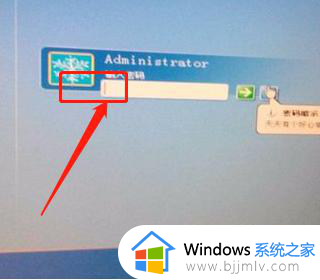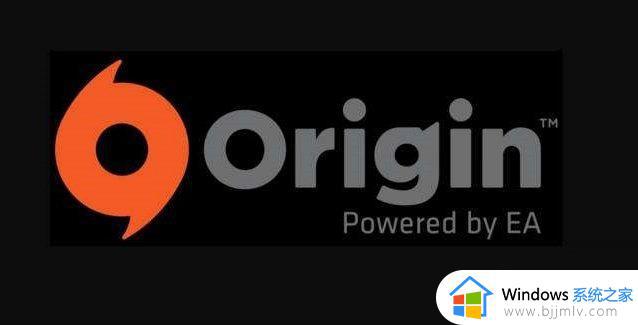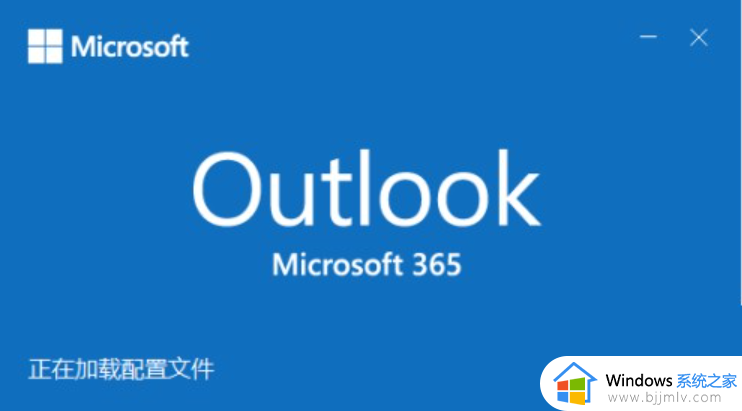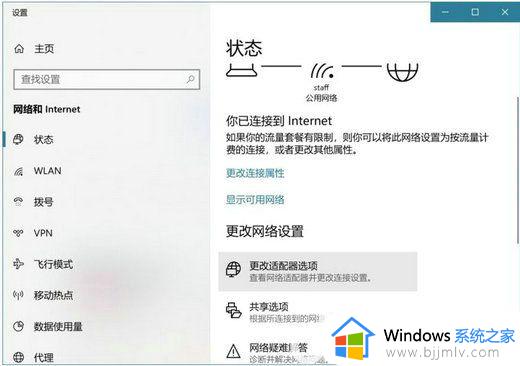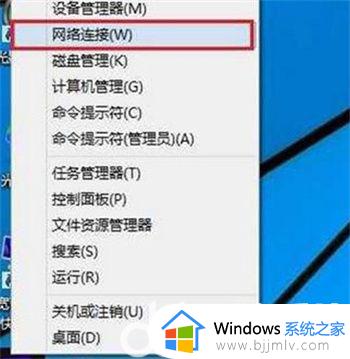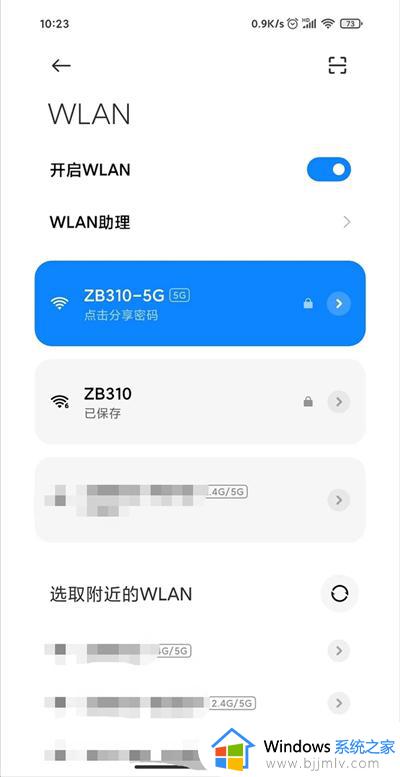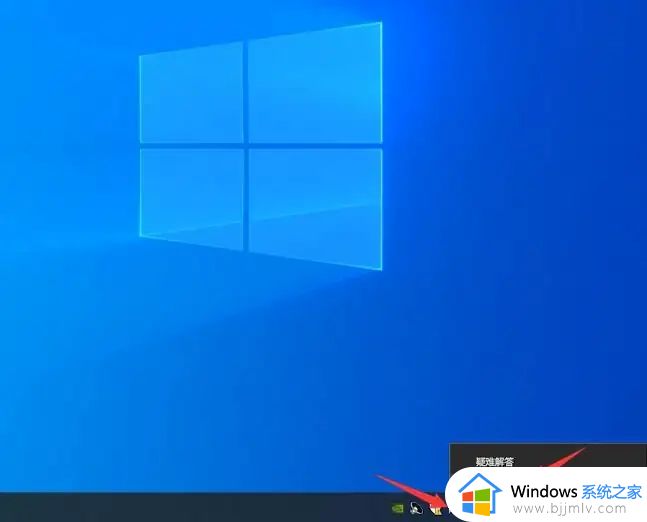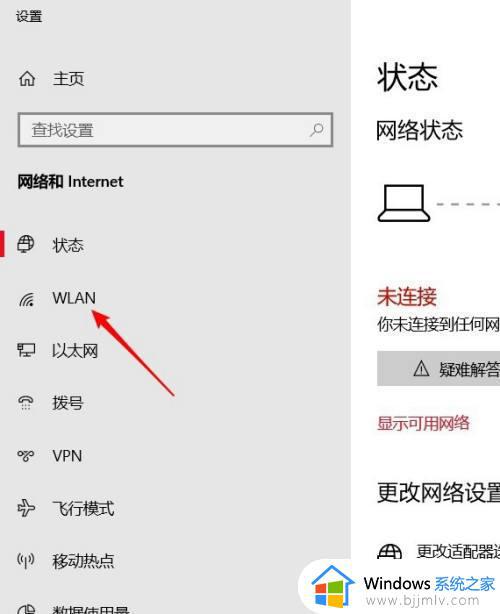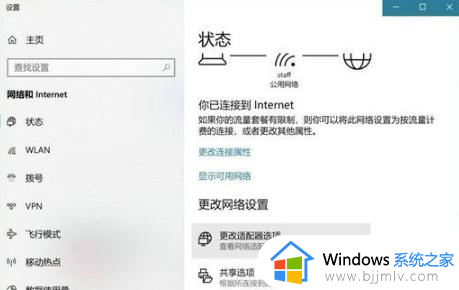为什么wifi密码正确却显示密码错误?明明密码正确就是连不上wifi网络修复方法
更新时间:2024-07-03 09:40:15作者:runxin
当用户想要给电脑连接区域内覆盖的无线网络时,总是需要先输入相应的wifi网络密码才能正常连接,不过最近有用户的电脑在wifi网络密码输入正确的情况下,却莫名显示密码错误,对此为什么wifi密码正确却显示密码错误?这里小编就给大家介绍明明密码正确就是连不上wifi网络修复方法。
具体方法如下:
1、首先,右键点击桌面右下角的小电脑图标,选择“打开网络和共享中心”。
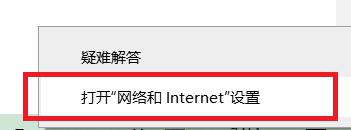
2、找到点击“更改适配器设置”选项。
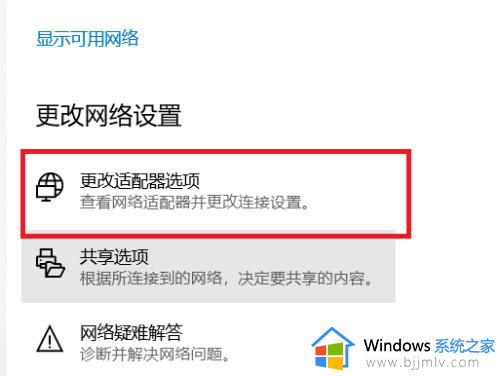
3、先检查是否是无线网络的设置问题。若网络正常则右键点击无线网络连接,选择属性,点击配置。
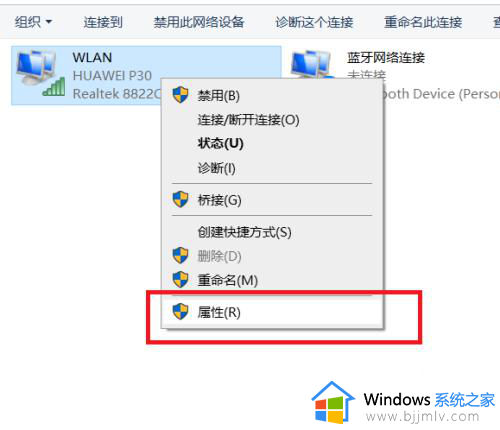
4、找到“Internet协议版本4(TPC/Pv4)”双击进入。
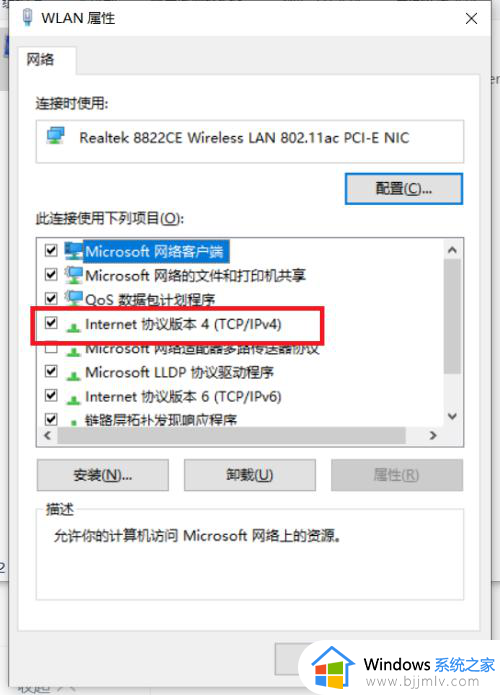
5、将其均改为自动获取IP地址即可。
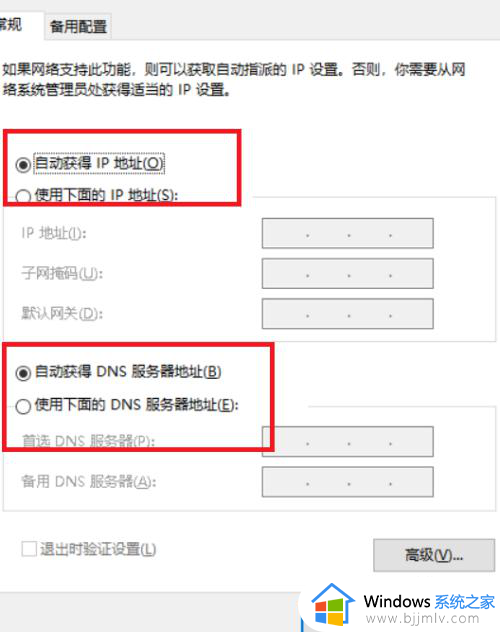
以上就是小编带来明明密码正确就是连不上wifi网络修复方法了,有遇到相同问题的用户可参考本文中介绍的步骤来进行修复,希望能够对大家有所帮助。